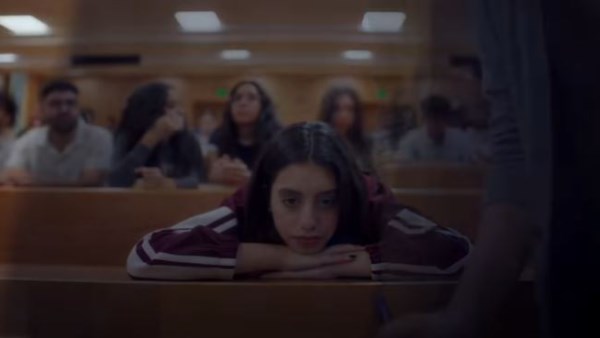أصدرت شركة مايكروسوفت Microsoft، مؤخرًا تصحيحات طارئة لإصلاح ثغرة أمنية رئيسية في يوم الصفر، يطلق عليها اسم "Print Nightmare"، أو الكابوس تؤثر على عدد من إصدارات نظامها التشغيلي ومن بينهم ويندوز 10، ولكن اكتشف باحثو الأمن أن الثغرة الأمنية لا تزال موجودة في العديد من إصدارات Windows حتى بعد التصحيح، مما يجعل المستخدمين عرضة لتهديدات برمجية خطيرة.
وبحسب ما ذكره موقع "lifehacker"، تعد ثغرة "PrintNightmare" أو الكابوس، مشكلة أمنية خطيرة للغاية، تسمح للهاكرز التحكم في جهاز الكمبيوتر وتثبيت البرامج الضارة وبرامج الفدية وسرقة البيانات المهمة أو إتلافها عن بعد، دون الحاجة إلى الوصول الفعلي إلى الكمبيوتر.
ويحذر الخبراء الأمنيون من تحديث تصحيحات الأمان التي أصدرتها مايكروسوفت منذ أيام، موضحين أن الشركة لم تختبر التصحيح بشكل كامل قيل إطلاقه، ولم يقدم بسد الثغرة أو القضاء عليها، مما الذي يعرض الملايين من أجهزة Windows للخطر، و مما يجعل نظام التشغيل الشهير مفتوحا أمام المزيد من هجمات PrintNightmare الضارة.
ما هي ثغرة الكابوس أو PrintNightmare؟
تؤثر ثغرة PrintNightmare على Windows Print Spooler في جميع إصدارات نظام التشغيل ويندوز، بما في ذلك الإصدارات المثبتة على أجهزة الكمبيوتر الشخصية وشبكات المؤسسات و خوادم ويندوز ووحدات تحكم المجال.
وقد اكتشف باحثو الأمن في Sangfor، استغلال PrintNightmare النشط إلى جانب العديد من عيوب يوم الصفر الأخرى في خدمات Windows Print Spooler، لذا قامت مايكروسوفت بإصدار تصحيحا أمنيا طارئا لجميع إصدارات نظام التشغيل المتأثرة، بما في ذلك:
نظام التشغيل Windows 10- ونظام التشغيل Windows 8.1- ونظام ويندوز 7- وWindows RT 8.1- و إصدارات عديدة من Windows Server، ولكن يبقى الحل الوحيد لحماية جهازك من الثغرة النشطة لحين إصدار مايكروسوفت تصحيحا يعمل بكفاءة أكبر لإصلاحها، وهو إيقاف خدمة Print Spooler.
كيفية تعطيل خدمة Print Spooler على نظام ويندوز
يحتاج المستخدمون العاديون إلى إيقاف تشغيل خدمات Print Spooler، باستخدام أوامر Powershell، والتي ستحمي جهاز الكمبيوتر الخاص بك من أي تهديدات PrintNightmare:
1- استخدم شريط المهام أو قائمة ابدأ في Windows للبحث عن Powershell.
2- انقر بزر الماوس الأيمن فوق Powershell وحدد تشغيل كمسؤول.
3- قم بتشغيل الأمر التالي لتعطيل Windows Print Spooler: Stop-Service-Name Spooler -Force.
4- ولمنع نظام ويندوز من إعادة تمكين خدمات Print Spooler عند بدء التشغيل، ثم قم بكتابة هذا الأمر : Set-Service -Name Spooler -StartupType Disabled.
5- احتفظ بخدمات Windows Print Spooler معطلة حتى يتوفر تصحيح Microsoft وتثبيته على جهاز الكمبيوتر الخاص بك في وقت ما في المستقبل القريب.
6- بمجرد تصحيحه بأمان ، يمكنك إعادة تمكين خدمات Print Spooler في Powershell باستخدام أوامر Set-Service -Name Spooler -StartupType Automatic و Start-Service -Name Spooler.
وبالنسبة لمعظم مستخدمي إصدار ويندوز 10، ستظهر تحديثات الأمان الإضافية تلقائيًا، ولكن يمكنك أيضًا البحث يدويًا عن التصحيحات الجديدة في Settings Update & Security Windows Update، وتحقق من وجود تحديثات جديدة متاحة، ويحتاج مستخدمو الإصدارات الأقدم من ويندوز، مثل Windows 7 ، إلى تنزيل التصحيح وتثبيته يدويًا من دليل تحديث الأمان من مايكروسوفت.